منصوبے فیلکس کے ساتھ 3D میں اپنے 2D ڈیزائن کو تبدیل کریں
ایڈوب کے نئے کی حالیہ پری ریلیز فیلکس 3D پیکیج 2D سے 3D تصویر سازی سے چھلانگ لینے کے لئے یہ بہت اچھا وقت بناتا ہے. پروجیکٹ فیلکس ڈیزائنرز کے لئے ڈیزائنرز کے لئے ڈیزائن کیا گیا ہے، بلکہ نمائش کے پیشہ یا 3D ٹیکسیوں کے مقابلے میں. لہذا اس سال آپ کے ریپرٹوائر میں شامل کرنے کے لئے یہ بہترین ٹول سیٹ ہے.
- ہمارے پروجیکٹ فیلکس کا جائزہ لیں
پراجیکٹ فیلکس تصاویر کی ایک وسیع رینج سے نمٹنے کے قابل ہے، اور اس کی صلاحیتوں کو اس بات کا یقین ہے کہ یہ مزید ترقی کی جاتی ہے. لیکن ہم تصور کرتے ہیں کہ یہ فوری طور پر مصنوعات کو مذاق کرنے کے لئے ایک آلہ کے طور پر بھاری استعمال تلاش کریں گے، فوٹوشوٹ کے لئے جگہ دار بنانے اور کلائنٹ کے پچوں کے لئے.
لہذا اس کے ساتھ ذہن میں، میں آپ کو دکھانے کے لئے جا رہا ہوں کہ کس طرح پراجیکٹ فیلکس کو ایک تصویر بنانے کے لئے استعمال کرنے کے لئے جو شاید مشروبات یا بوتل پانی کے لئے ایک عام اشتہار کی طرح نظر آتی ہے.
01. ایک ماڈل شامل کریں
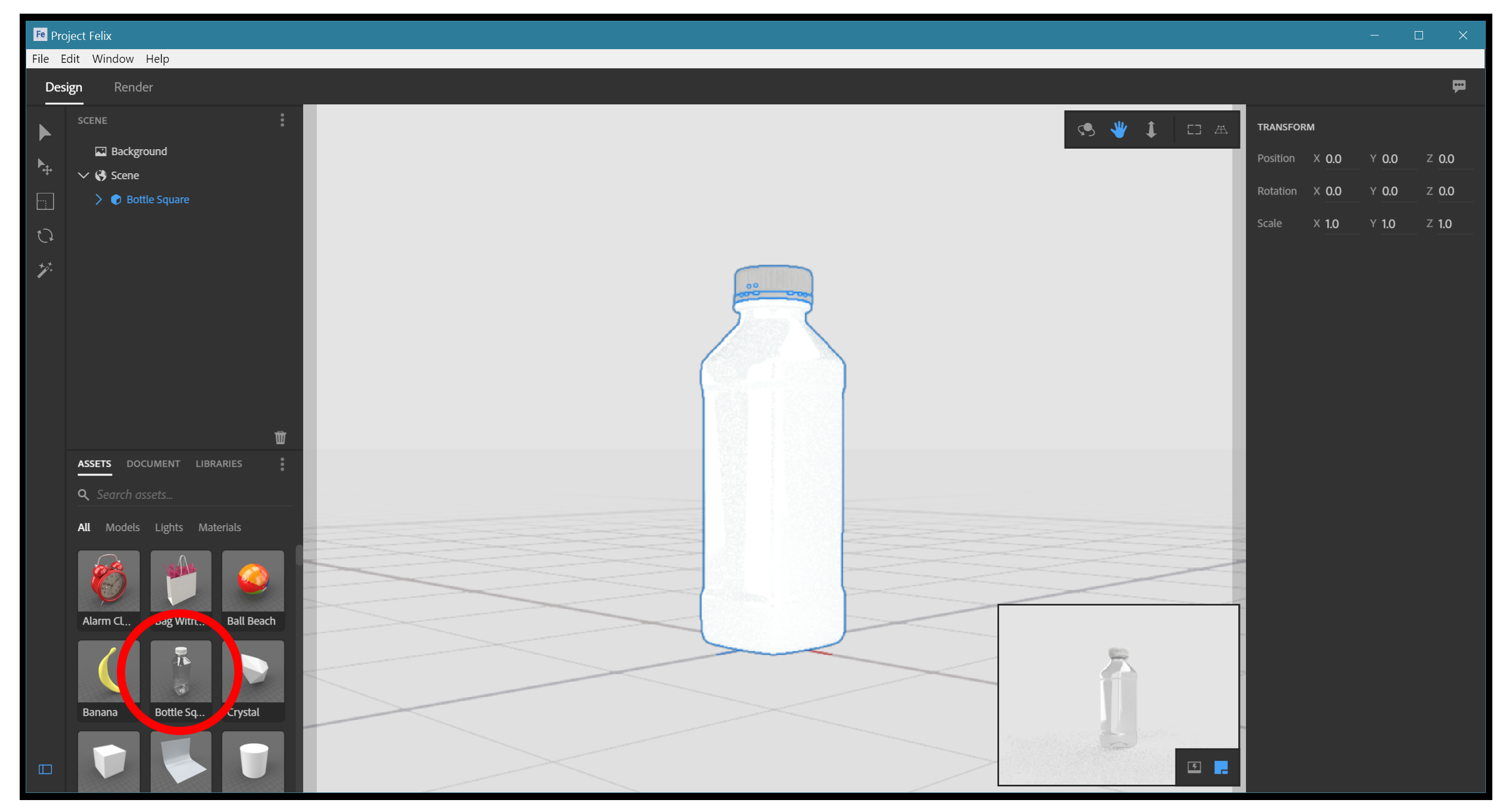
کھولیں فیلکس اور نئے دستاویز کا اختیار منتخب کریں. ہم فیلکس کے پری انسٹال شدہ ماڈل میں سے ایک کا استعمال کریں گے. اسکرین کے نچلے دائیں کونے میں 'بوتل اسکوائر' پر کلک کریں، اثاثوں اور جی ٹی کے تحت؛ ماڈل 'یا' اثاثوں اور جی ٹی؛ سب '. ماڈل کام کے علاقے کے مرکز میں ظاہر ہوگا.
02. پس منظر کا انتخاب کریں
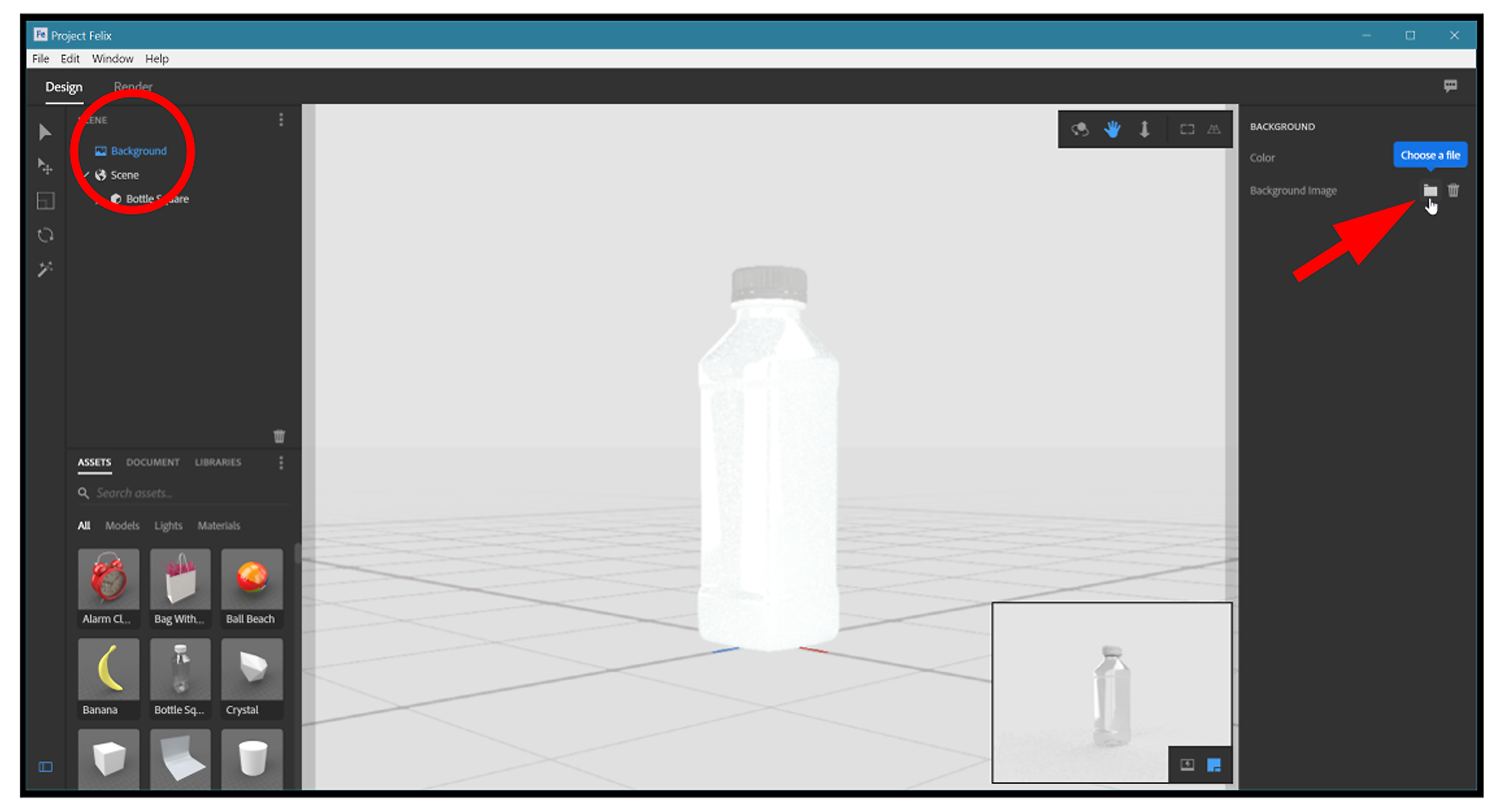
منظر کی فہرست پر جائیں اور پس منظر کی اشیاء کو منتخب کریں. دائیں جانب متضاد پینل پر آپ پھر ایک پس منظر درآمد کر سکتے ہیں. فولڈر آئیکن پر کلک کریں اور اپنی پسند کا پس منظر لوڈ کریں - ہم نے ایک مفت تخلیقی العام کی تصویر کا استعمال کیا pixabay.com. .
03. اپنے خیال کو ایڈجسٹ کریں
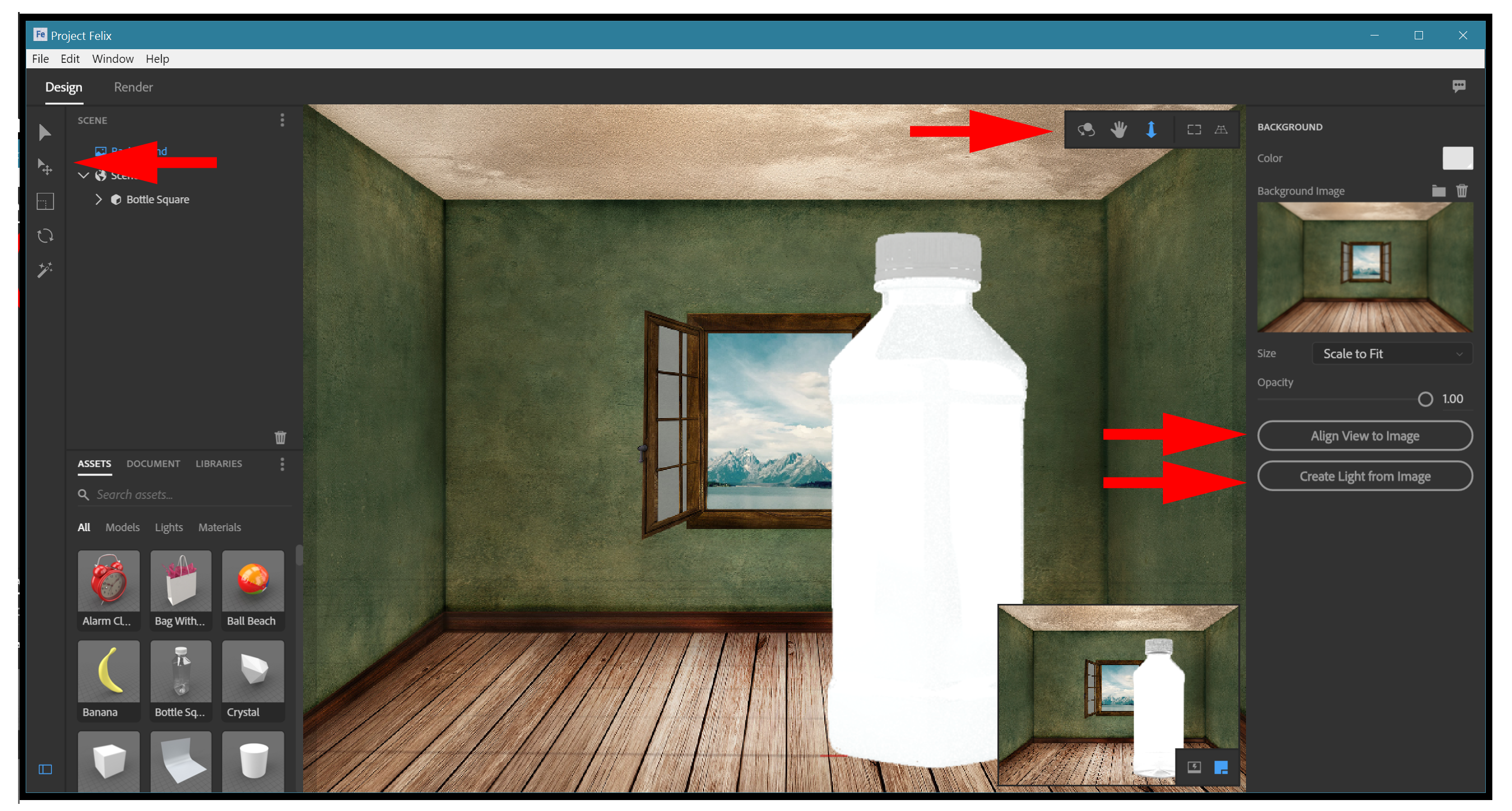
کچھ اختیاری ایڈجسٹمنٹ ہیں جو ہم اب کر سکتے ہیں. سب سے پہلے تصویر کی ترتیب میں سیدھا نقطہ نظر ہے. Felix کے ساتھ ہمارے محدود تجربے میں، یہ ترتیب چیزیں آسان یا تھوڑا سا زیادہ سے زیادہ obtuse بنا سکتے ہیں. اگر آپ اس موڈ کو ایک ہی نام کے بٹن پر کلک کرکے چالو کرتے ہیں تو، ماڈل اس منظر میں اپنی حیثیت کو تبدیل کرے گا.
شاید آپ کو اس وقت منتقل کرنے، پیمانہ یا گھومنے کی ضرورت ہو گی، جس میں آپ کو بائیں یا کیمرے کے کنٹرول پر کنٹرول کرنے کے لئے اوپری دائیں پر کنٹرول کرنے کے لئے استعمال کیا جا سکتا ہے (دو ٹولز کا مرکب کام کرنے کے لئے صاف طریقہ نہیں ہے، لیکن یہ دیا گیا ہے کہ ہم اب بھی حرکت پذیری کے کام کے بجائے تصاویر کر رہے ہیں، آپ کو یہ تھوڑا سا دھندلا کرنے کی اجازت ہے).
ایک اور اختیار آپ تلاش کر سکتے ہیں تصویر کے بٹن سے تخلیق روشنی ہے. یہ تصویر پر مبنی نظم روشنی کے لئے درآمد شدہ پس منظر کا استعمال کرتا ہے (Felix کی طرف سے استعمال کیا جاتا ہے بلکہ جدید ترین نظم روشنی نظام - مرحلہ 06 میں دریافت کیا گیا ہے). زیادہ تر وقت، یہ ترتیب ایک واضح انتخاب ہے، لیکن اس ٹیوٹوریل کو تخلیق کرتے ہوئے ہم نے محسوس کیا کہ اس خاص منصوبے میں بہترین نتائج نہیں بنائے گئے. لہذا اس مثال میں، اس کو چھوڑ دو.
04. مواد کو لاگو کریں
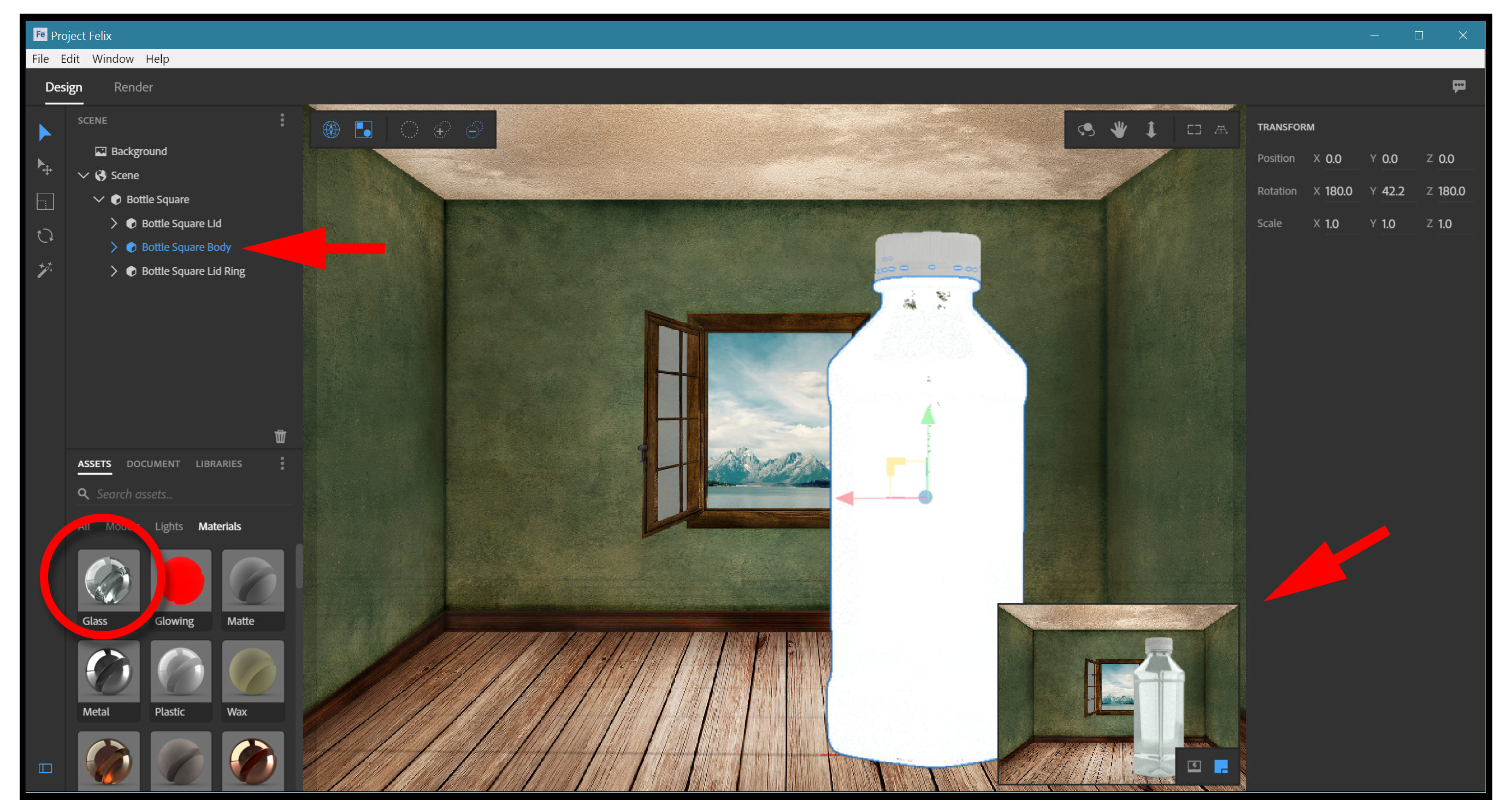
اب یہ ہمارے ماڈل پر مواد کو لاگو کرنے کا وقت ہے. اس ماڈل میں ہم اصل میں تین آزاد ماڈل ہیں جو ایک دوسرے کے ساتھ گروپ ہیں. آپ اس منظر کی فہرست میں دیکھ سکتے ہیں. چونکہ ہم پانی کی بوتل کے ساتھ کام کررہے ہیں، اہم بوتل شفاف پلاسٹک ہے، اور دو دیگر حصوں (ڑککن اور ڑککن اور ڑککن انگوٹی) جو بھی رنگ پلاسٹک ہم ان کو بنانا چاہتے ہیں.
اثاثوں اور جی ٹی کے تحت؛ مواد 'آپ کو ایک مختلف شیشے کا مواد مل جائے گا. بوتل کے جسم کے لئے ان میں سے ایک کو منتخب کریں. ایک سفید پلاسٹک کا مواد بھی ہے، جسے ہم دو ڑککن ماڈل کے لئے استعمال کریں گے. کام کے علاقے یا فہرست میں ایک ماڈل منتخب کریں (اکثر آسان)، اور پھر اسے لاگو کرنے کے لئے مواد پر کلک کریں.
05. اپنا کام پیش کریں
جب مواد لاگو ہوتے ہیں تو، کام کے علاقے کی نمائندگی صرف نئے مواد کی نشاندہی کرنے میں بدل جائے گی. آپ یہ بھی دیکھتے ہیں کہ چھوٹے ریٹراڈ پیش نظارہ ونڈو کو دوبارہ دوبارہ شروع کرنے کے لئے شروع ہوتا ہے اور چند لمحوں میں، آپ نے پیدا کیا ہے اس پر ایک مہذب (بہت چھوٹا) بصری دے. پیش نظارہ ونڈو بڑی بنا دیا جا سکتا ہے، لیکن یہ رینڈر کرنے کے لئے بہت زیادہ کمپیوٹر طاقت لے جائے گا.
06. تصویر پر مبنی نظم روشنی کا پتہ لگائیں
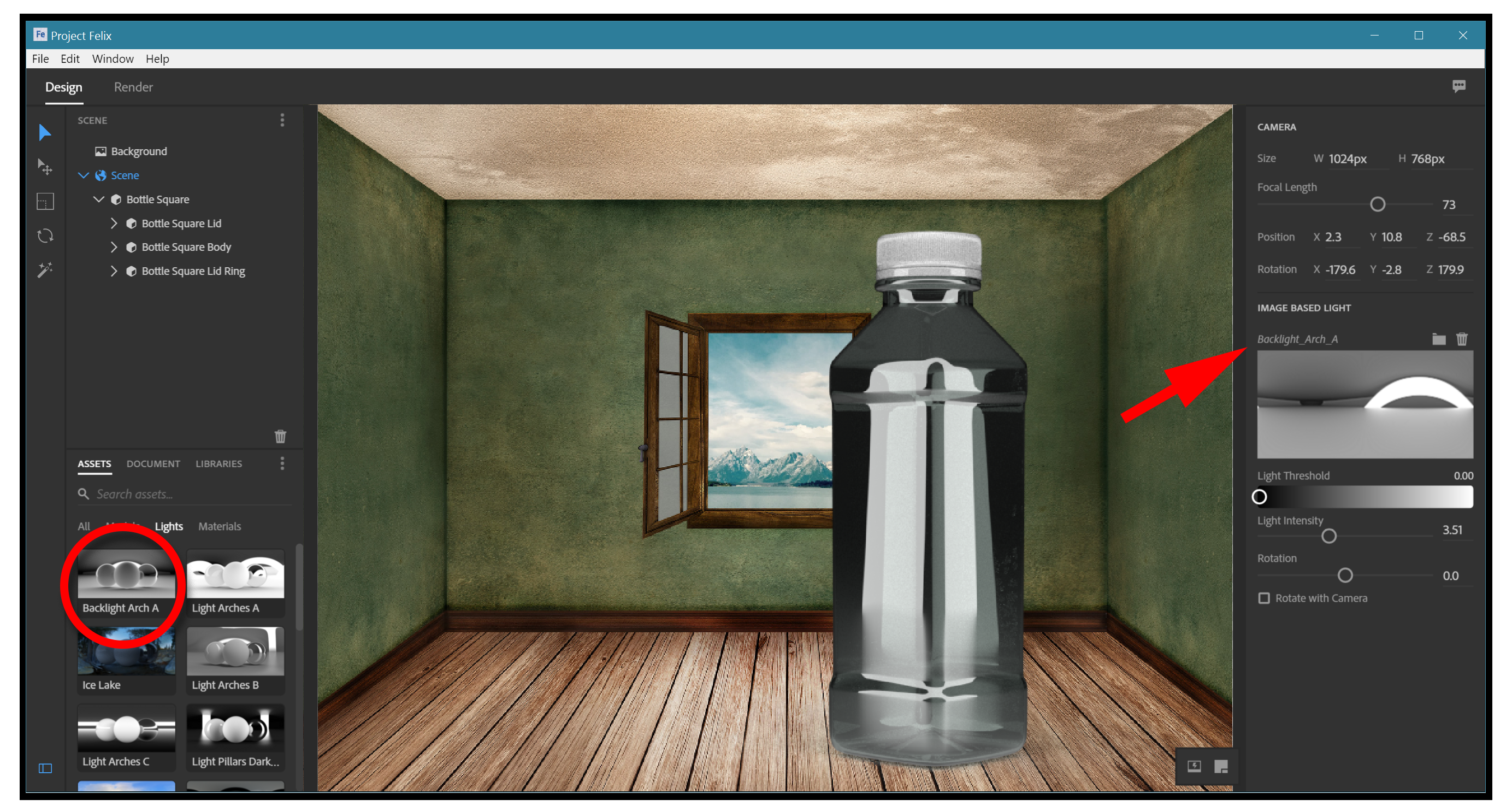
جیسا کہ ذکر کیا گیا ہے، فیلکس نے 'تصویر پر مبنی روشنی کے علاوہ' کہا جاتا ہے، جس کا مطلب یہ ہے کہ یہ ایک تصویر لیتا ہے اور پورے ماحول کے ارد گرد پوشیدہ طور پر لپیٹ دیتا ہے. اس کے بعد اس نقشے سے چمک اور ہیو اقدار دونوں لیتا ہے اور ان کا استعمال کرتا ہے جیسے وہ روشنی روشن کرنے کے لئے. یہ ایک بہت ہی جدید ترین تکنیک ہے اور اس کے بغیر کچھ عظیم نتائج حاصل کر سکتے ہیں ... کم از کم جب یہ کام کرتا ہے. دیگر 3D پروگراموں کے برعکس، فیلکس میں کوئی مجازی روشنی کے علاوہ فکسچر نہیں ہیں.
اس نظم روشنی کے نظام کے بارے میں جاننے کے لئے کچھ چیزیں اہم ہیں. سب سے پہلے یہ ہے کہ اگر آپ فہرست کے نقطہ نظر میں منظر شے پر کلک کریں تو، آپ کو صحیح سیاق و سباق پینل میں کچھ نظم روشنی کنٹرول نظر آئے گا. یہ آپ کے نظم روشنی نقشے کے بہترین استعمال میں مدد ملے گی.
ایک اور چیز جس کو آپ کو معلوم ہونا چاہئے کہ فیلکس کو اعلی متحرک رینج کے ساتھ تصاویر استعمال کرنے کی ترجیح دی جاتی ہے. تاہم، تصاویر کو زیادہ عام رینج کے ساتھ استعمال کرنا ممکن ہے، تاہم، اور میں تلاش کی پیداوار میں سب سے زیادہ کمی کو معاوضہ دیا جا سکتا ہے. پلس، آپ فوٹوشاپ میں روشنی کے نقشے کو خود کو ترمیم کرسکتے ہیں.

آپ اس بات کا انتخاب کرسکتے ہیں کہ اثاثوں اور GT؛ لائٹنگ '. مختلف تصاویر کو مختلف نظم روشنی اور عکاسی پیدا کرے گی، اور ترمیم کے اوزار حتمی تصویر میں بھی زیادہ تغیرات پیدا کرے گی. آپ بوتل کے نمونے میں مختلف روشنی کے نقشے سے کچھ متغیرات دیکھ سکتے ہیں.
07. اپنی تصویر فراہم کریں
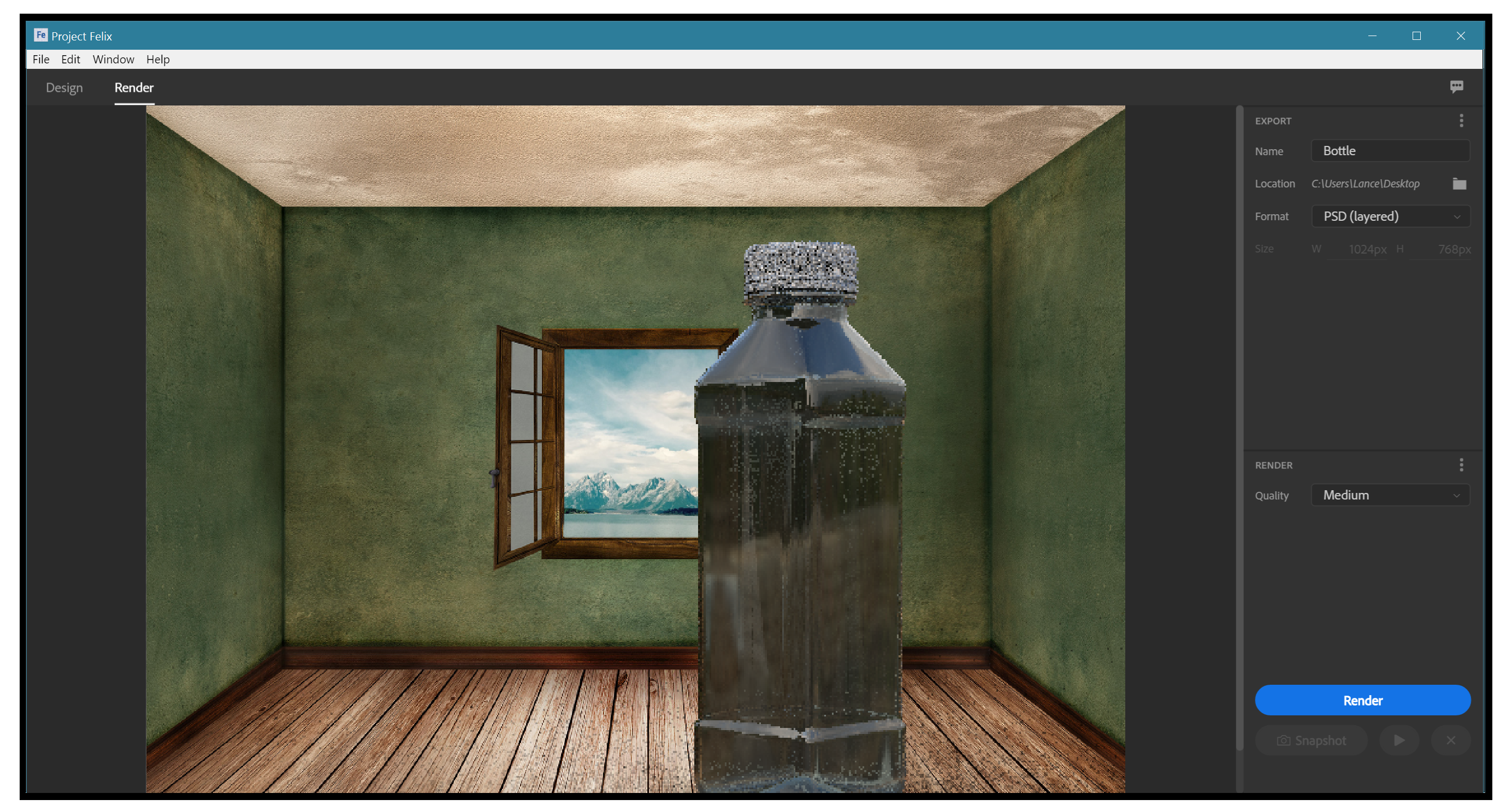
منظر اور اس کے تمام حصوں کو ایک بار مقرر کیا جاتا ہے، حتمی قدم رینڈر ٹیب پر جانا ہے. اس سیکشن میں ترتیبات واقعی بہت آسان اور خود کی تشہیر ہیں. فائل کا نام، اور شکل (عام طور پر، فوٹوشاپ کے ڈیفالٹ کے ساتھ جائیں). حتمی ترتیبات کا اختیار معیار کے لئے ہے. سب سے زیادہ معیار کی ترتیبات کے لئے انتخاب کا مقابلہ کریں، یہ پیش کرنے کے لئے بہت، بہت طویل وقت لگ سکتے ہیں.
08. فوٹوشاپ میں منتقل
فوٹوشاپ میں رینڈرنگ کھولیں اور، اگر آپ نے اسے پی ایس ڈی فائل کے طور پر محفوظ کیا تو، آپ دیکھیں گے کہ رینڈرینگ حیرت انگیز کثیر پرتوں ہے: سب سے اوپر پرت پر بوتل، درآمد شدہ پس منظر اگلا، اور 'پس منظر کا رنگ' نیچے (پس منظر کا رنگ ' ہم اسے حذف کر سکتے ہیں). فائل 32 بٹ کی شکل میں بھی ہے. اصول میں، یہ بہت اچھا بات ہے. باقاعدگی سے استعمال میں تاہم یہ کام کرنے کے لئے بہت مشکل ہے، لہذا آپ اسے 8 بٹ / چینل ('تصویر اور GT؛ موڈ') میں تبدیل کرنے پر غور کر سکتے ہیں.
09. حتمی ایڈجسٹمنٹ بنائیں
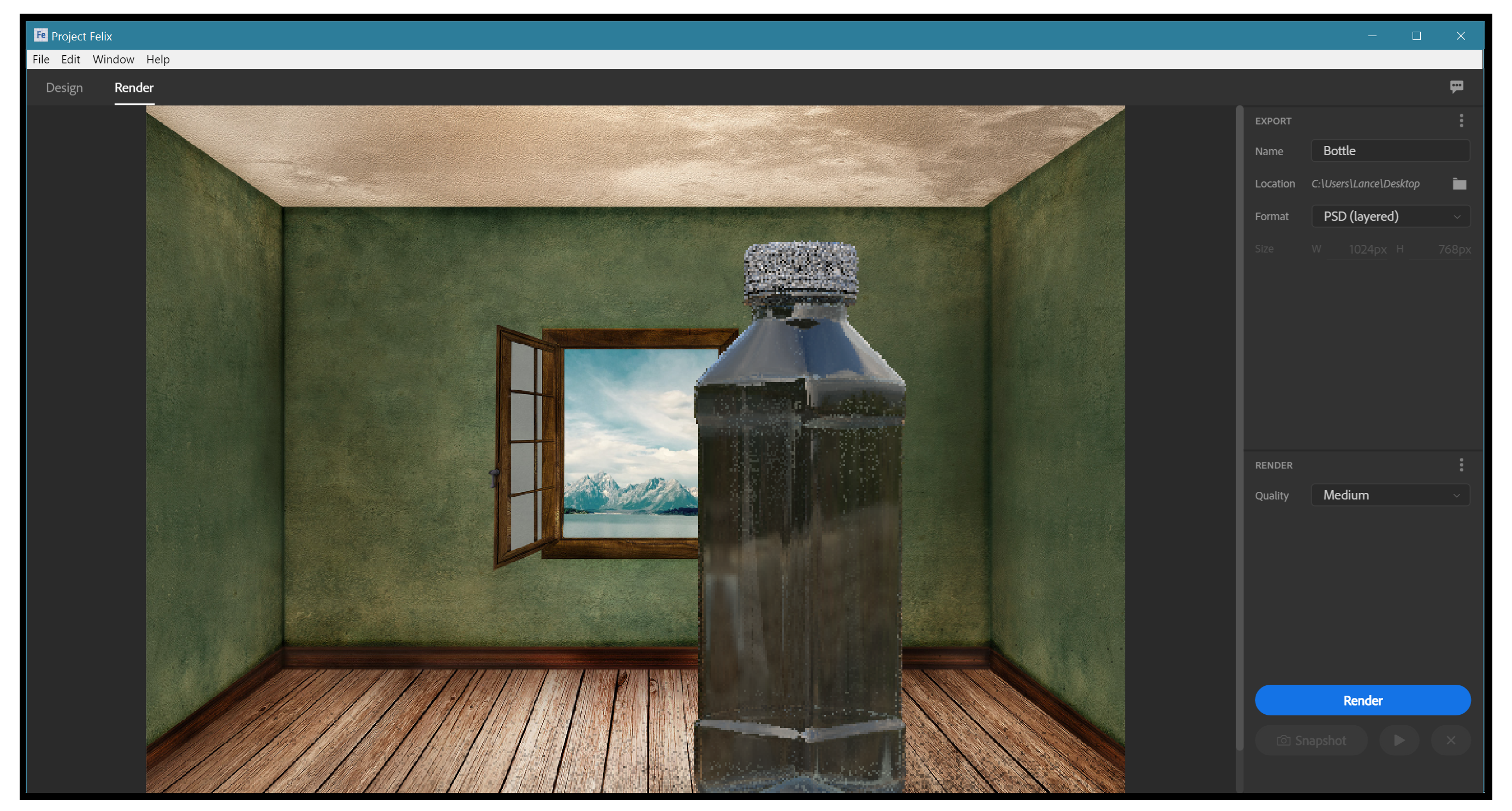
3D کام کے ساتھ سیکھنے کی کلیدی چیز یہ ہے کہ 3D پروگرام سے تقریبا کچھ بھی نہیں ہے جو کام ختم ہو چکا ہے. پھر حرکت پذیری اور اثرات کے بعد ایک پروگرام میں بے شمار تہوں کے ساتھ مرکب حاصل کریں. اور اب بھی اس طرح کی پیشکش، فوٹوشاپ میں سب کو مقرر کیا جائے.
یہاں ہم پرت پرت میں پرت کی آئکن پر کلک کرکے بوتل کی آؤٹ لائن لوڈ کرنے جا رہے ہیں سی ایم ڈی یا Ctrl. چابی. پھر ہم ایڈجسٹمنٹ تہوں پر جائیں اور سطحوں کو منتخب کریں. پھر ہم کسی بھی مطلوبہ ٹونل ایڈجسٹمنٹ بنا سکتے ہیں، اور گاما کے ٹنٹ کو سبز ٹونوں کی طرف بھی منتقل کر سکتے ہیں.
روشنی کے علاوہ نقشہ کی وجہ سے ہم نے منتخب کیا، بوتل کے تحت سائے کے طور پر واضح نہیں ہے جیسا کہ ہونا چاہئے. لہذا حتمی ڈیزائن پر، سائے بوتل کے نیچے ایک اضافی پرت پر اضافہ ہوا ہے.
10. تخلیقی حاصل کریں

3D کام اور اس کی اصلاح ختم ہو جاتی ہے. اب ہم فوٹکس میں تخلیق کرنے کے لئے کم عملی چیزیں شامل کرنے کے لئے تھوڑا سا فوٹوشاپ میں کام کر سکتے ہیں. مثال کے طور پر، فیلکس کی موجودہ پری رہائی ہمیں ماڈل میں ایک لیبل شامل کرنے کا ایک آسان طریقہ نہیں دیتا ہے (بعد میں ورژن اس کی صلاحیت کو یقینی بناتا ہے). لیکن ہم اس پر فوٹوشاپ میں اس سے زیادہ اعلی درجے کی نقطہ نظر کے اوزار کا استعمال کرتے ہوئے کر سکتے ہیں، یا اگر آپ اس پر اچھے ہیں تو اس کی آنکھیں گیندیں.
آخر میں، اگر یہ ایک حقیقی اشتہار تھا، تو ہمیں اسے تھوڑا سا لباس پہننا ہوگا. ہم نے بہت خوش نظر پھولوں اور پودوں کو شامل کیا ہے.
متعلقہ مضامین:
- 85 شاندار فوٹوشاپ سبق
- Illustrator میں ایک مصروف شہر منظر بنائیں
- یہ خفیہ فوٹوشاپ eyedropper چال لوگوں کے دماغ کو اڑ رہا ہے
کيسے - انتہائی مشہور مضامین
فوٹوشاپ میں کہانی بورڈ کس طرح
کيسے Sep 11, 2025(تصویری کریڈٹ: مارک ایون لیم) فوٹوشاپ میں کہانی بورڈنگ آپ کے خیال�..
3D ماڈیلرز کے لئے کریکٹر شیٹس: 15 اوپر تجاویز
کيسے Sep 11, 2025(تصویری کریڈٹ: داہلیا کھودور) کردار شیٹ اس سبق میں دن کا حکم ہیں، �..
کس طرح ایک ایلون نوکرانی پینٹ
کيسے Sep 11, 2025اس ٹیوٹوریل میں، میں آپ کے عمل کے ذریعے آپ کو ایک elven maiden کی captivating تصورا�..
3D ماڈلز کے لئے آسان پھانسی کی تکنیک
کيسے Sep 11, 2025میں گزشتہ چند برسوں کے لئے ایک حرکت پذیری ڈائریکٹر رہا ہوں اور بہت سے حر..
ایچ ٹی ایم ایل 5 پر اثرات متحرک تصاویر کے بعد برآمد
کيسے Sep 11, 2025ویب پر حرکت پذیری یہاں رہنے کے لئے ہے. یہ ٹھیک ٹھیک تحریکوں سے ہر چیز میں..
ماسٹر طریقہ کار ماڈلنگ
کيسے Sep 11, 2025اگلے وقت آپ ایک شہر میں ہیں، اس طرح کی جانچ پڑتال کریں کہ جدید عمارات کی ..
ورڈپریس API کا استعمال کرتے ہوئے ایک بلاگ پاور
کيسے Sep 11, 2025گزشتہ چند سالوں میں، ورڈپریس کے لئے ایک آرام API کی ترقی ڈویلپرز کے لئے ن�..
ایک گیلے کی شکل کیسے ڈالو
کيسے Sep 11, 2025ایک اعداد و شمار کو پینٹ کرنے کے لئے جو کافی گیلا لگ رہا ہے وہ آپ کو اکاؤ�..
اقسام
- AI اور مشین لرننگ
- ایئر پودوں
- ایمیزون
- ایمیزون الیکسا اور ایمیزون ایکو
- ایمیزون الیکسا اور ایمیزون گونج
- ایمیزون فائر ٹی وی
- ایمیزون اعظم ویڈیو
- لوڈ، اتارنا Android
- لوڈ، اتارنا Android فونز اور گولیاں
- اینڈروئیڈ فونز اور گولیاں
- لوڈ، اتارنا Android ٹی وی
- ایپل
- ایپل اپلی کیشن اسٹور
- ایپل ہوم کٹ اور ایپل ہوم پوڈ
- ایپل موسیقی
- ایپل ٹی وی
- ایپل واچ
- اطلاقات اور ویب اطلاقات
- ایپس اور ویب ایپس
- آڈیو
- Chromebook اور کروم OS
- Chromebook & Chrome Os
- Chromecast
- بادل اور انٹرنیٹ
- کلاؤڈ اور انٹرنیٹ
- کلاؤڈ اور انٹرنیٹ
- کمپیوٹر ہارڈ ویئر
- کمپیوٹر کی تاریخ
- ہڈی کاٹنے اور سٹریمنگ
- ہڈی کاٹنے اور اسٹریمنگ
- ڈسکور
- ڈزنی +
- DIY
- الیکٹرک گاڑیاں
- Ereaders
- لوازمات
- وضاحت کنندگان
- فیس بک
- گیمنگ
- جنرل
- جی ہاں
- گوگل
- گوگل اسسٹنٹ اور گوگل نیسس
- گوگل اسسٹنٹ اور گوگل گھوںسلا
- گوگل کروم
- گوگل کے دستاویزات
- گوگل ڈرائیو
- Google Maps
- Google Play Store
- Google چادریں
- گوگل سلائڈز
- گوگل ٹی وی
- ہارڈ ویئر
- ایچ بی بی میکس
- کيسے
- ہولو
- انٹرنیٹ سلینگ اور مخففات
- آئی فون اور رکن
- جلدی
- لینکس
- میک
- بحالی اور اصلاح
- مائیکروسافٹ کنارے
- مائیکروسافٹ ایکسل
- مائیکروسافٹ آفس
- مائیکروسافٹ آؤٹ لک
- مائیکروسافٹ پاورپوائنٹ
- مائیکروسافٹ ٹیموں
- مائیکروسافٹ ورڈ
- موزیلا فائر فاکس
- Netflix
- نینٹینڈو سوئچ
- پیراماؤنٹ +
- پی سی گیمنگ
- مورک
- فوٹوگرافی
- فوٹوشاپ
- پلے اسٹیشن
- رازداری اور سیکورٹی
- رازداری اور سلامتی
- رازداری اور حفاظت
- پروڈکٹ راؤنڈ اپ
- پروگرامنگ
- راسبری پی آئی
- Roku
- سفاری
- سیمسنگ فونز اور گولیاں
- سیمسنگ فون اور گولیاں
- سلیک
- سمارٹ گھر
- سنیپچیٹ
- سوشل میڈیا
- جگہ
- Spotify
- ٹائنڈر
- خرابیوں کا سراغ لگانا
- ٹی وی
- ٹویٹر
- ویڈیو کھیل
- مجازی حقیقت
- Vpns
- ویب براؤزرز
- وائی فائی اور روٹرز
- وائی فائی اور روٹرز
- ونڈوز
- ونڈوز 10
- ونڈوز 11
- ونڈوز 7
- ایکس باکس
- یو ٹیوب اور یو ٹیوب ٹی وی
- یوٹیوب اور یوٹیوب ٹی وی
- زوم
- وضاحتیں







